Cómo instalar Google Invisible ReCAPTCHA en su sitio web de WordPress
Publicado: 2021-08-18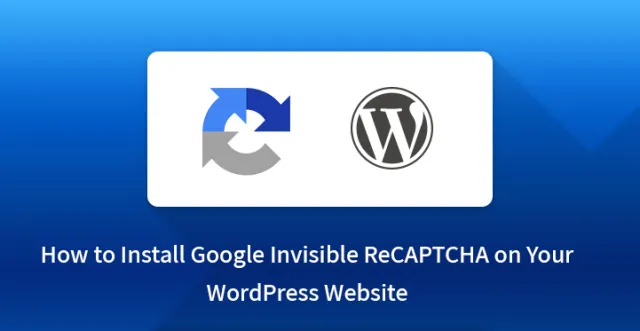
En este tutorial, vamos a demostrar cómo puede instalar Google Invisible ReCAPTCHA en su sitio web de WordPress y garantizar la protección de su sitio contra spam, abusos de formularios y piratería.
Desde la introducción de ReCAPTCHA de Google, millones de usuarios de Internet en todo el mundo han tenido una buena oportunidad de demostrar que no son bots sino humanos y están autorizados para acceder a este o aquel sitio web, enviar solicitudes y más.
Posteriormente, Google fue aún más lejos y representó la solución ReCAPTCHA invisible que elimina la necesidad de hacer clic en la casilla de verificación "No soy un robot", ya que puede rastrear las actividades del usuario, como los movimientos del mouse y la escritura, para saber si es humano o un robot.
Solo en casos sospechosos se retará al usuario a resolver un captcha.
Por qué necesita usar reCAPTCHA invisible en lugar de formularios CAPTCHA visibles
Por supuesto, nadie es fanático de los CAPTCHA. Pero no podemos negar el hecho de que es un elemento imprescindible de cualquier sitio web moderno por una variedad de razones de seguridad.
En particular, si está utilizando WordPress CMS sobre la base de su sitio, asegúrese de ser objetivo de numerosos spambots y piratas informáticos.
En esta relación, CAPTCHA es una de las soluciones más prácticas para reemplazar muchas otras medidas y medios de seguridad molestos y que consumen mucho tiempo.
Por otro lado, resolver CAPTCHA es una tarea realmente irritante para la mayoría de los usuarios e incluso puede matar las conversiones que tendría su sitio si no estuviera protegido con CAPTCHA.
Aquí es donde Invisible reCAPTCHA entra en escena como el reemplazo más conveniente de CAPTCHA visible para mantener la funcionalidad pero ocultarla visualmente a los usuarios.
Ahora bien, si está entusiasmado con esta solución de última generación contra el abuso, la piratería, los registros falsos y la protección contra correo no deseado y desea instalar Google Invisible ReCAPTCHA en su sitio web de WordPress o simplemente desea actualizar de ReCAPTCHA a Invisible ReCAPTCHA, puede seguir este artículo que va a resaltar los pasos a seguir para integrar esta maravillosa funcionalidad en su sitio web de WordPress.
Agregue Google Invisible ReCAPTCHA en su sitio web de WordPress usando el complemento: 
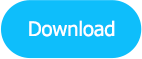
Google Invisible ReCAPTCHA es uno de los poderosos complementos de WordPress para contribuir a la protección y seguridad de la existencia en línea de su sitio y una operación sin problemas, defensa de datos y detalles del usuario, etc.
Como una herramienta contra el abuso y el spam verificada por el tiempo y por el usuario, Google Invisible ReCAPTCHA ya se ha convertido en una parte indispensable de miles de sitios web de WordPress y ofrece las siguientes características básicas:
Protección de formulario de inicio de sesión, protección de formulario de registro, protección de formulario de revisión de productos, protección de formulario de contraseña perdida y protección de formulario de restablecimiento de contraseña.
Cómo instalar Google Invisible ReCAPTCHA en su sitio web de WordPress
Dirígete a la sección Complementos en tu panel de WordPress, haz clic en Agregar nuevo, busca y encuentra Google Invisible ReCAPTCHA.
Instale y active el complemento, luego vaya a su página de Configuración donde encontrará una nueva etiqueta Invisible ReCAPTHCA y podrá configurar este complemento.
En este punto, es necesario autenticar su sitio de WordPress para obtener la clave del sitio y la clave secreta que se le solicitan.
Y como Invisible ReCAPTCHA es uno de los productos de Google, debe conectarlo a su cuenta de Google. Inicie sesión en su cuenta y siga el enlace https://www.google.com/recaptcha/admin#list, registre su sitio web de WP ingresando su nombre de dominio, seleccione Invisible ReCAPTCHA de los tipos ofrecidos, acepte los términos de servicios y haga clic en el botón “Registrarse”.
Una vez que se haya registrado, podrá encontrar una nueva página con Site Key y Secret Key. Copie estas claves y péguelas en la configuración de Invisible ReCAPTCHA a la que ya nos hemos referido anteriormente.
Cómo administrar y configurar Google Invisible ReCAPTCHA en su sitio web de WordPress
Una de las partes más agradables de trabajar con este complemento es el hecho de que le permite seleccionar las páginas y las áreas del sitio web que desea proteger con reCAPTCHA invisible.
Para administrar la configuración de protección en su sitio web de WP, navegue a la parte de WordPress en la pestaña Configuración, seleccione las páginas necesarias, luego pase a WooCommerce, Formularios personalizados u otras pestañas que tenga en WordPress y adminístrelas según sus necesidades.

Si selecciona todas las opciones que se ofrecen en la pestaña de WordPress, podrá ver reCAPTCHA en todas las ubicaciones seleccionadas, principalmente en los formularios de inicio de sesión, registro, restablecimiento de contraseña, comentarios y revisión de productos.
Por ejemplo, aparecerá una insignia de ReCAPTCHA en la esquina inferior derecha de la página de inicio de sesión. Significa que ha instalado Google Invisible ReCAPTCHA en su sitio web de WordPress y su página de inicio de sesión está protegida.
Si no está indicado como ser humano, se le presentará el desafío reCAPTCHA para demostrar que es humano.
Además, si no desea que la insignia de ReCAPTCHA aparezca en su posición predeterminada, puede cambiarla de posición desde la parte de Configuración del complemento.
Puede elegir tenerlo en la parte inferior izquierda o en línea en lugar de la parte inferior derecha predeterminada. Además de eso, si elige establecer la posición de la insignia en línea, también podrá cambiar el estilo de la insignia reCAPTCHA con CSS personalizado.
Tal vez desee tener la funcionalidad Invisible ReCAPTCHA en su sitio web alojado en WordPress, pero no desea que la insignia aparezca en sus páginas. También es posible si utiliza el código especificado a continuación en la etiqueta "CSS personalizado de insignia":
.grecaptcha-insignia {
pantalla: ninguno;
}
Sin embargo, no se recomienda ocultar la insignia de su sitio web, ya que si lo hace, puede violar los términos y políticas de Google reCAPTHA que acordó previamente.
Obviamente, hemos cubierto todo el proceso de instalación de Google Invisible ReCAPTCHA en su sitio web de WordPress y nos aseguramos de que su presencia digital esté bien protegida contra el spam y el abuso y estamos bastante seguros de que puede ejercer esta solución de seguridad y protección en su sitio web fácilmente.
Una de las primeras cosas que debe hacer al configurar su sitio web es hacerlo más seguro para que sus usuarios lo usen con la confianza de que están interactuando en una plataforma segura y que toda su información se mantiene privada y segura.
Debe usar el cifrado SSL para su sitio web, pero además de esto, también debe consultar ' instalar Google invisible reCaptcha en WordPress ', ya que esto puede proporcionar a su sitio web una capa adicional de seguridad.
La mayoría de los principales sitios web ya usan una forma de recaptcha u otra para evitar ataques de bots, spam que puede provocar ataques DDOS y, como resultado, todo su sitio web puede colapsar.
Publicación relacionada: ¿Cómo configurar formularios de contacto usando el complemento Contact Form 7?
Es por esta razón que necesita instalar el recaptcha invisible de Google en WordPress lo antes posible. Consulte algunas de las razones por las que debe instalar el mismo lo antes posible.
- Recaptcha invisible: los sitios web usaban captcha hasta que descubrieron que los bots estaban siendo programados para subvertir el captcha. Ha visitado más de unos pocos sitios web en el pasado donde se le pidió que demostrara que no era un robot, ¿no es así?
Por lo general, esto resultará en que haga clic en el mensaje "No soy un robot" o ingrese el texto para validarse.
Pero los bots estaban siendo programados para subvertir este mismo proceso, por lo que tiene sentido seguir adelante e instalar el captcha invisible en su sitio web. Esta herramienta estudiaría tus patrones de texto y otras características para determinar si eres humano o no.
- Configuración: el proceso de configuración es bastante simple: simplemente diríjase a la sección de administración de su sitio web de WordPress, busque complementos y localice el recaptcha invisible de Google.
Luego, debe instalar y activar el mismo, después de lo cual debe dirigirse a la configuración y hacer clic en la nueva etiqueta "recaptcha invisible" y hacer clic en el mismo para reconfigurarlo. También debe conectar su sitio web con su cuenta de Google registrando su sitio web, después de lo cual debe activarse en la interfaz.
- Personalización: Con recaptcha invisible puedes configurar la herramienta, decidir qué páginas quieres proteger con recaptcha y cuáles no y ofrecer a tus clientes una capa extra de seguridad.
Y una vez que los clientes se sientan lo suficientemente seguros para realizar transacciones en su plataforma, seguramente regresarán e incluso pueden traer a sus amigos.
Todo esto debería dar como resultado un mejor tráfico, por lo que es importante que instale recaptcha invisible en su sitio de WordPress lo antes posible.
Estas son algunas de las razones por las que debe instalar esta capa adicional de seguridad lo antes posible.
Asegúrese de comprender todos los pasos involucrados y pronto podrá brindar a todos sus clientes la seguridad que necesitan y, al mismo tiempo, evitar ataques de bots en su sitio web.
